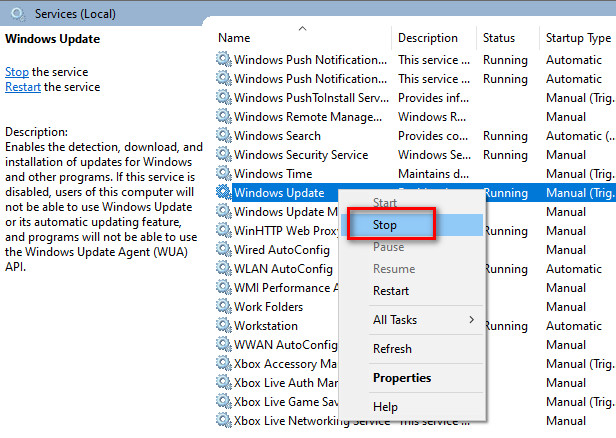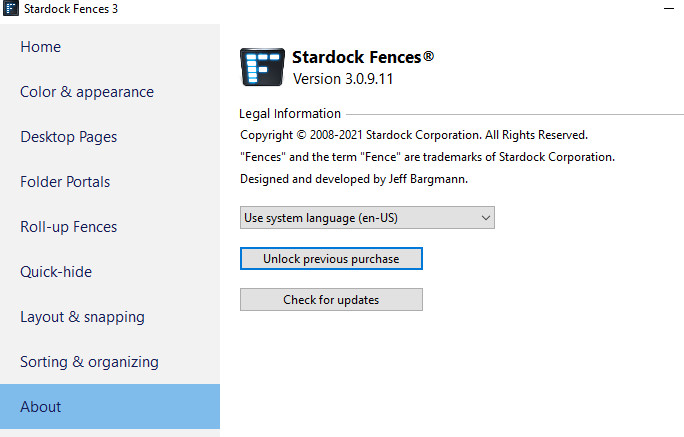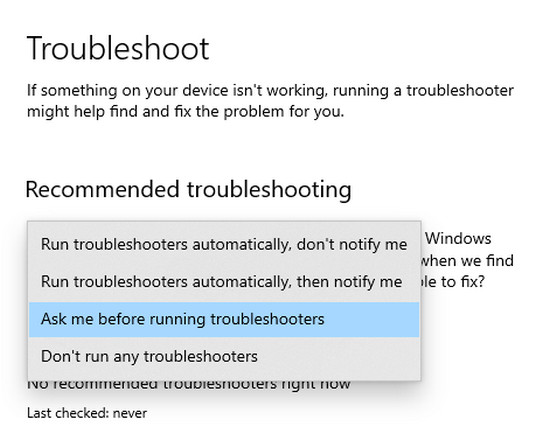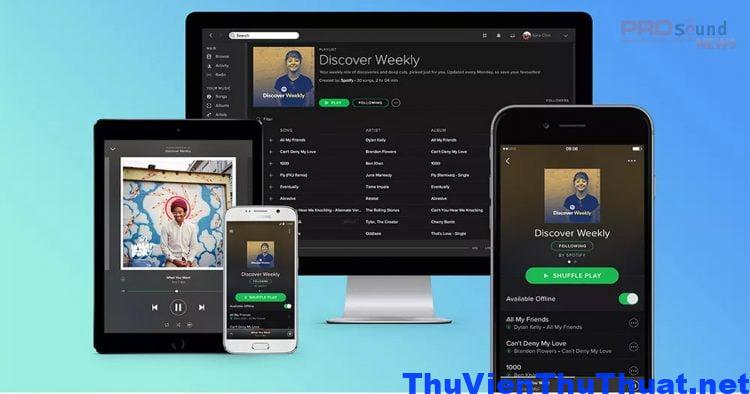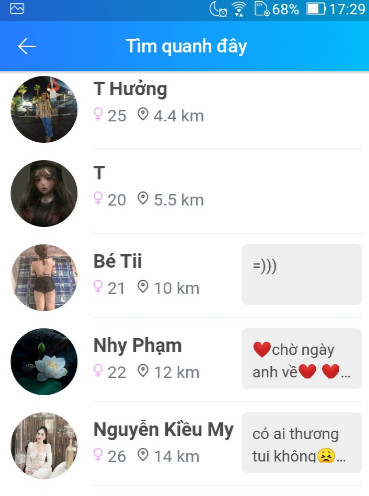Hướng dẫn cách đổi tên FaceBook trên điện thoại, máy tính
By Nguyễn Thu Huyền -
Nhiều người dùng hiện nay đang loay hoay và băn khoăn chưa rõ về cách đổi tên Facebook trên điện thoại, máy tính như thế nào cho chính xác. Bất kể bạn đang dùng máy tính hay điện thoại với hệ điều hành nào thì bạn cũng có thể đổi tên Facebook của mình một cách nhanh chóng. Hãy cùng chúng tôi tìm hiểu cách đổi tên FaceBook trên điện thoại, máy tính.
 Facebook là nơi mọi người kết nối, chia sẻ thông tin, ảnh và video, và tương tác với bạn bè, gia đình và người thân. Nền tảng này đã thúc đẩy sự kết nối và giao tiếp trực tuyến, giúp cho khoảng cách địa lý trở nên không còn quan trọng và đem lại cơ hội cho mọi người kết nối với người khác trên toàn thế giới. Facebook không chỉ là một mạng xã hội mà còn là biểu tượng của sự kết nối và giao tiếp trong thế giới số hóa hiện đại.
Cách đổi tên Facebook trên điện thoại, máy tính là một quy trình quan trọng khi bạn muốn cập nhật thông tin cá nhân trên mạng xã hội phổ biến này. Việc thay đổi tên Facebook có thể là vì nhu cầu cá nhân, thay đổi tên hôn nhân, hoặc chỉ đơn giản là muốn sửa lại thông tin cá nhân để nó phản ánh đúng hơn về bạn.
Xem thêm: Tìm Facebook qua số điện thoại
Facebook là nơi mọi người kết nối, chia sẻ thông tin, ảnh và video, và tương tác với bạn bè, gia đình và người thân. Nền tảng này đã thúc đẩy sự kết nối và giao tiếp trực tuyến, giúp cho khoảng cách địa lý trở nên không còn quan trọng và đem lại cơ hội cho mọi người kết nối với người khác trên toàn thế giới. Facebook không chỉ là một mạng xã hội mà còn là biểu tượng của sự kết nối và giao tiếp trong thế giới số hóa hiện đại.
Cách đổi tên Facebook trên điện thoại, máy tính là một quy trình quan trọng khi bạn muốn cập nhật thông tin cá nhân trên mạng xã hội phổ biến này. Việc thay đổi tên Facebook có thể là vì nhu cầu cá nhân, thay đổi tên hôn nhân, hoặc chỉ đơn giản là muốn sửa lại thông tin cá nhân để nó phản ánh đúng hơn về bạn.
Xem thêm: Tìm Facebook qua số điện thoại
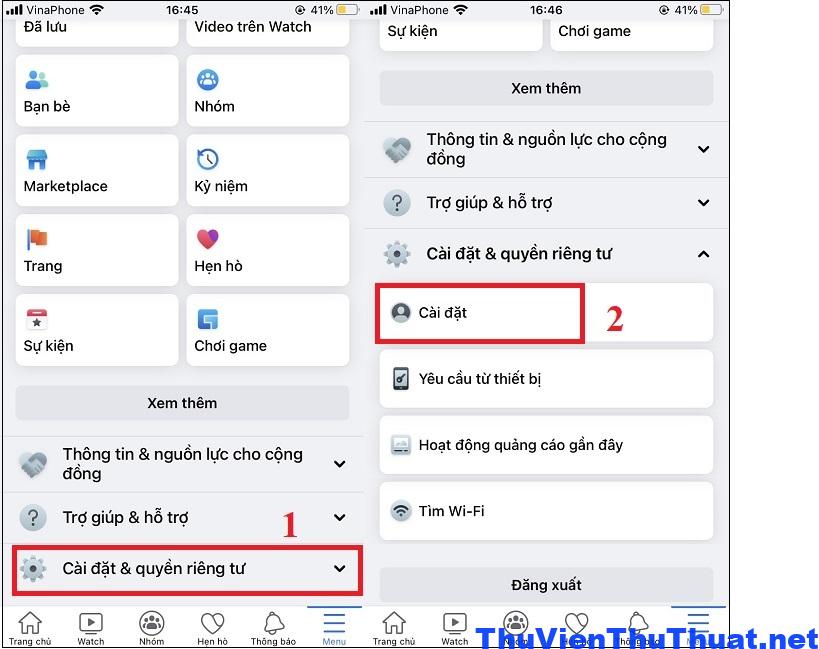 Bước 2:
Tiếp theo sau khi bạn đã truy cập vào phần Cài đặt và quyền riêng tư, bạn cần điều hướng đến phần Thông tin cá nhân và tài khoản. Đây là nơi bạn sẽ tìm thấy tất cả các tùy chọn liên quan đến thông tin cá nhân của bạn trên Facebook. Hãy chọn mục Tên để bắt đầu cách đổi tên Facebook trên điện thoại.
Bước 2:
Tiếp theo sau khi bạn đã truy cập vào phần Cài đặt và quyền riêng tư, bạn cần điều hướng đến phần Thông tin cá nhân và tài khoản. Đây là nơi bạn sẽ tìm thấy tất cả các tùy chọn liên quan đến thông tin cá nhân của bạn trên Facebook. Hãy chọn mục Tên để bắt đầu cách đổi tên Facebook trên điện thoại.
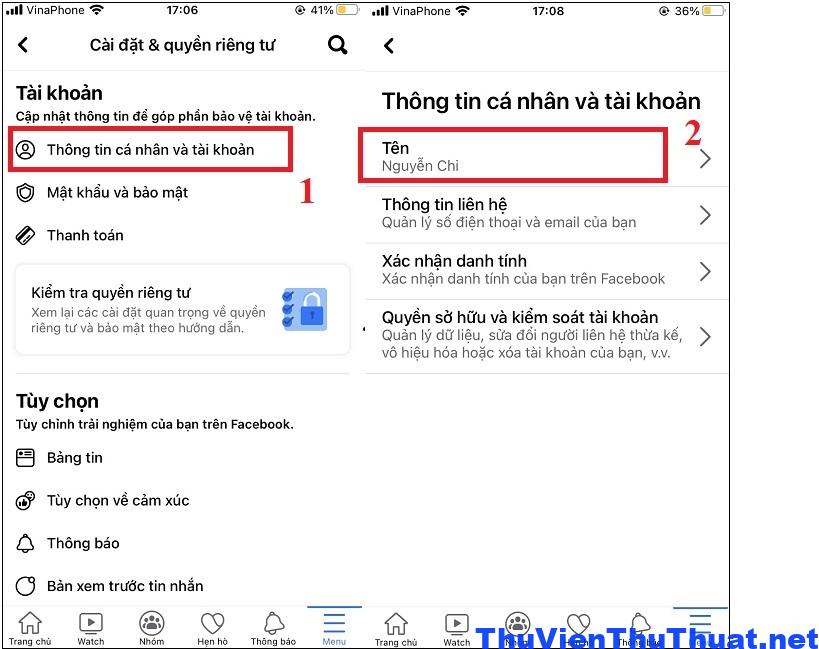 Bước 3:
Ở đây, bạn sẽ thấy có hai hộp thông tin: một cho tên và một cho họ. Bạn chỉ cần điền tên mới và họ mới của mình vào các hộp thông tin tương ứng. Khi bạn đã nhập thông tin mới, tiếp theo, bạn nên chọn tùy chọn Xem lại thay đổi.
Bước 3:
Ở đây, bạn sẽ thấy có hai hộp thông tin: một cho tên và một cho họ. Bạn chỉ cần điền tên mới và họ mới của mình vào các hộp thông tin tương ứng. Khi bạn đã nhập thông tin mới, tiếp theo, bạn nên chọn tùy chọn Xem lại thay đổi.
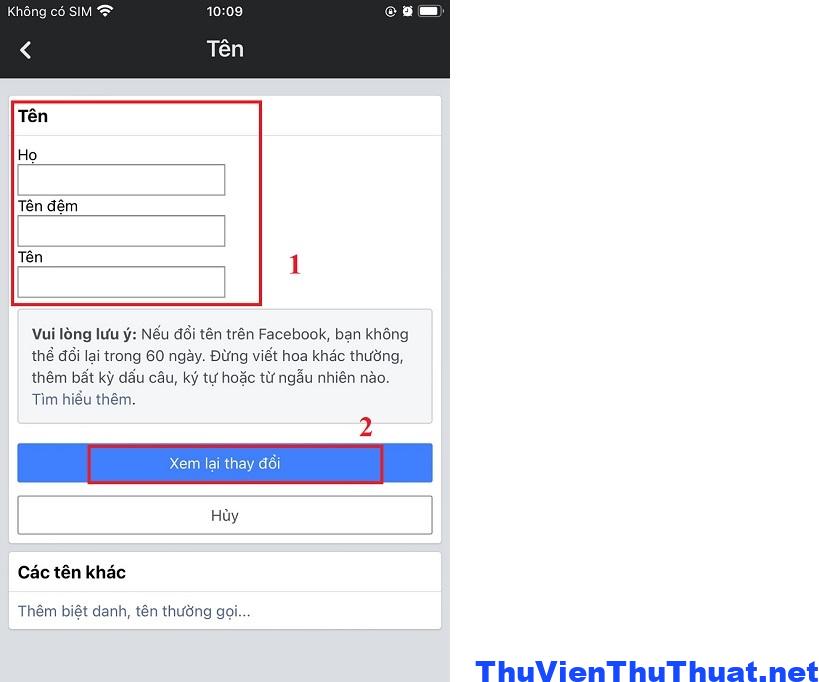 Bước 4:
Bước tiếp theo của cách đổi tên Facebook là bạn cần nhập mật khẩu Facebook của mình. Sau khi bạn đã nhập mật khẩu, hãy chọn tùy chọn Lưu thông tin.
Bước 4:
Bước tiếp theo của cách đổi tên Facebook là bạn cần nhập mật khẩu Facebook của mình. Sau khi bạn đã nhập mật khẩu, hãy chọn tùy chọn Lưu thông tin.
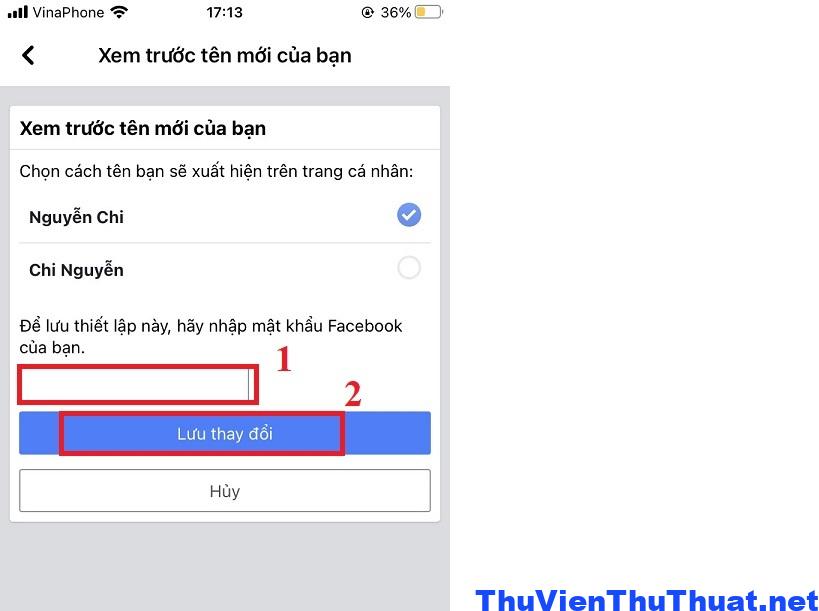 Xem thêm: Tìm Facebook bằng số điện thoại
Xem thêm: Tìm Facebook bằng số điện thoại
 Bước 2:
Trong danh sách các tùy chọn cài đặt, hãy tìm và chọn tùy chọn có tên là Chỉnh sửa tên. Một giao diện sẽ xuất hiện cho phép bạn nhập tên mới mà bạn muốn sử dụng trên tài khoản Facebook của mình. Khi bạn đã xác nhận tên mới của mình, nhấp vào tùy chọn Xem lại thay đổi.
Bước 2:
Trong danh sách các tùy chọn cài đặt, hãy tìm và chọn tùy chọn có tên là Chỉnh sửa tên. Một giao diện sẽ xuất hiện cho phép bạn nhập tên mới mà bạn muốn sử dụng trên tài khoản Facebook của mình. Khi bạn đã xác nhận tên mới của mình, nhấp vào tùy chọn Xem lại thay đổi.
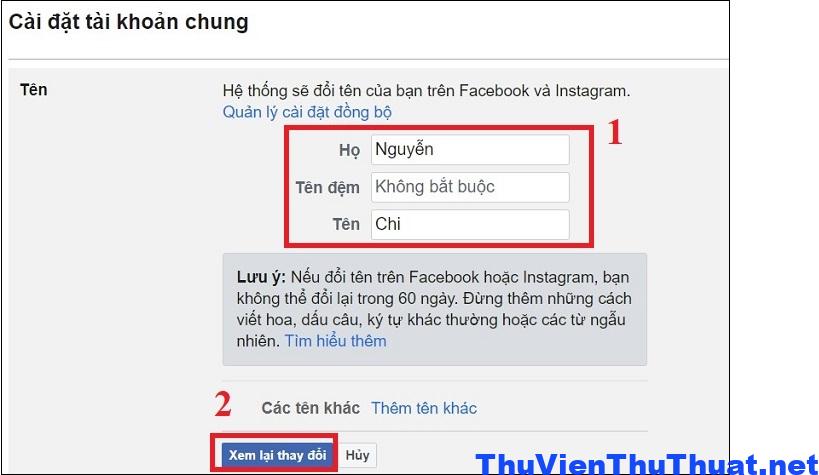 Bước 3:
Khi bạn đã xác nhận tên mới mà bạn muốn đặt trên tài khoản Facebook của mình, bước tiếp theo là nhập mật khẩu của bạn để xác thực tài khoản. Sau khi bạn đã nhập mật khẩu của mình, hãy chọn tùy chọn Lưu thay đổi để xác nhận và hoàn tất quá trình đổi tên.
Bước 3:
Khi bạn đã xác nhận tên mới mà bạn muốn đặt trên tài khoản Facebook của mình, bước tiếp theo là nhập mật khẩu của bạn để xác thực tài khoản. Sau khi bạn đã nhập mật khẩu của mình, hãy chọn tùy chọn Lưu thay đổi để xác nhận và hoàn tất quá trình đổi tên.
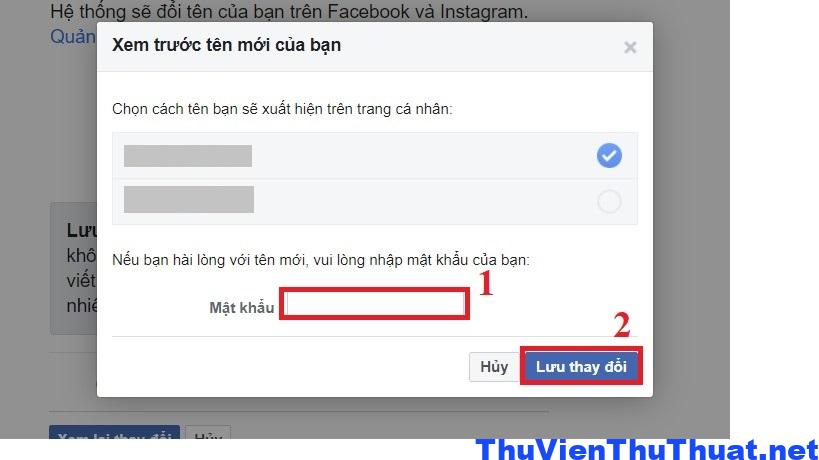 Xem thêm: Tìm FB qua SĐT
Xem thêm: Tìm FB qua SĐT

Giới thiệu về Facebook
Facebook, được thành lập vào năm 2004 bởi Mark Zuckerberg và các đồng sáng lập tại Harvard, là một trong những mạng xã hội phổ biến và quy mô lớn nhất trên thế giới. Với hơn 2 tỷ người dùng hàng tháng, nó đã trở thành một phần không thể thiếu trong cuộc sống kỹ thuật số của chúng ta. Facebook là nơi mọi người kết nối, chia sẻ thông tin, ảnh và video, và tương tác với bạn bè, gia đình và người thân. Nền tảng này đã thúc đẩy sự kết nối và giao tiếp trực tuyến, giúp cho khoảng cách địa lý trở nên không còn quan trọng và đem lại cơ hội cho mọi người kết nối với người khác trên toàn thế giới. Facebook không chỉ là một mạng xã hội mà còn là biểu tượng của sự kết nối và giao tiếp trong thế giới số hóa hiện đại.
Cách đổi tên Facebook trên điện thoại, máy tính là một quy trình quan trọng khi bạn muốn cập nhật thông tin cá nhân trên mạng xã hội phổ biến này. Việc thay đổi tên Facebook có thể là vì nhu cầu cá nhân, thay đổi tên hôn nhân, hoặc chỉ đơn giản là muốn sửa lại thông tin cá nhân để nó phản ánh đúng hơn về bạn.
Xem thêm: Tìm Facebook qua số điện thoại
Facebook là nơi mọi người kết nối, chia sẻ thông tin, ảnh và video, và tương tác với bạn bè, gia đình và người thân. Nền tảng này đã thúc đẩy sự kết nối và giao tiếp trực tuyến, giúp cho khoảng cách địa lý trở nên không còn quan trọng và đem lại cơ hội cho mọi người kết nối với người khác trên toàn thế giới. Facebook không chỉ là một mạng xã hội mà còn là biểu tượng của sự kết nối và giao tiếp trong thế giới số hóa hiện đại.
Cách đổi tên Facebook trên điện thoại, máy tính là một quy trình quan trọng khi bạn muốn cập nhật thông tin cá nhân trên mạng xã hội phổ biến này. Việc thay đổi tên Facebook có thể là vì nhu cầu cá nhân, thay đổi tên hôn nhân, hoặc chỉ đơn giản là muốn sửa lại thông tin cá nhân để nó phản ánh đúng hơn về bạn.
Xem thêm: Tìm Facebook qua số điện thoại
Cách đổi tên Facebook trên điện thoại
Bước 1: Sau khi bạn đã đăng nhập vào tài khoản Facebook của mình, hãy chọn biểu tượng mũi tên ở góc trên cùng bên phải màn hình. Khi bạn nhấp vào đó, một menu xuất hiện, và trong đó bạn sẽ thấy tùy chọn Cài đặt và quyền riêng tư. Sau đó chọn mục Cài đặt.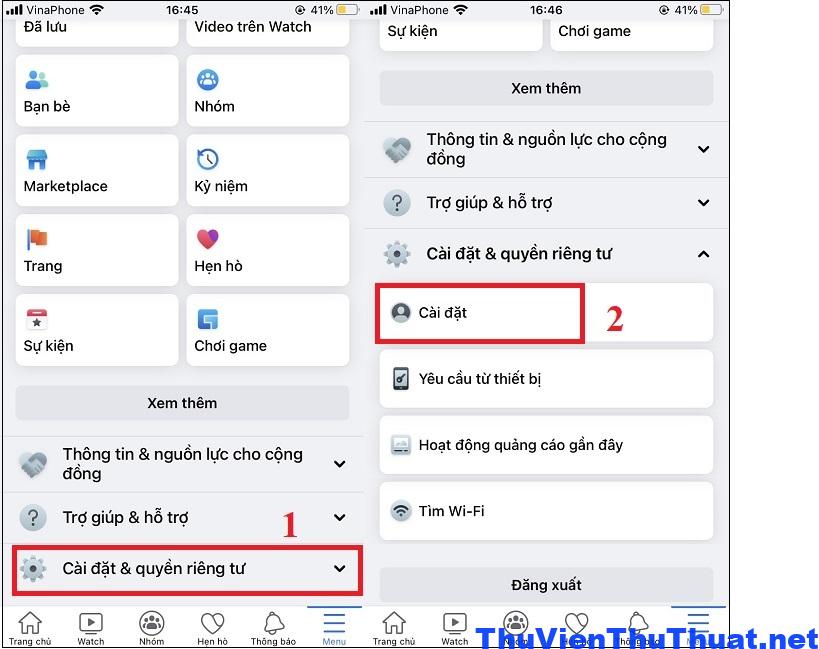 Bước 2:
Tiếp theo sau khi bạn đã truy cập vào phần Cài đặt và quyền riêng tư, bạn cần điều hướng đến phần Thông tin cá nhân và tài khoản. Đây là nơi bạn sẽ tìm thấy tất cả các tùy chọn liên quan đến thông tin cá nhân của bạn trên Facebook. Hãy chọn mục Tên để bắt đầu cách đổi tên Facebook trên điện thoại.
Bước 2:
Tiếp theo sau khi bạn đã truy cập vào phần Cài đặt và quyền riêng tư, bạn cần điều hướng đến phần Thông tin cá nhân và tài khoản. Đây là nơi bạn sẽ tìm thấy tất cả các tùy chọn liên quan đến thông tin cá nhân của bạn trên Facebook. Hãy chọn mục Tên để bắt đầu cách đổi tên Facebook trên điện thoại.
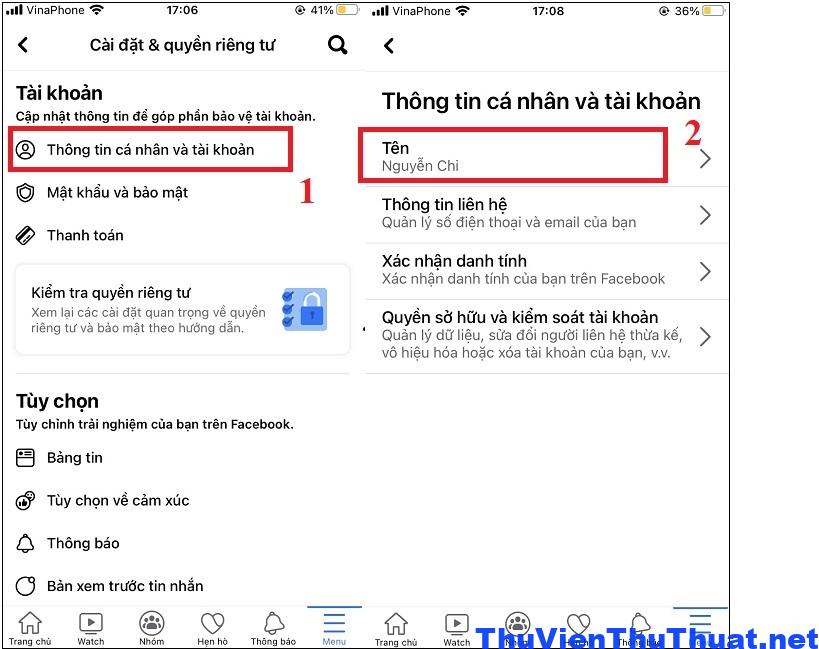 Bước 3:
Ở đây, bạn sẽ thấy có hai hộp thông tin: một cho tên và một cho họ. Bạn chỉ cần điền tên mới và họ mới của mình vào các hộp thông tin tương ứng. Khi bạn đã nhập thông tin mới, tiếp theo, bạn nên chọn tùy chọn Xem lại thay đổi.
Bước 3:
Ở đây, bạn sẽ thấy có hai hộp thông tin: một cho tên và một cho họ. Bạn chỉ cần điền tên mới và họ mới của mình vào các hộp thông tin tương ứng. Khi bạn đã nhập thông tin mới, tiếp theo, bạn nên chọn tùy chọn Xem lại thay đổi.
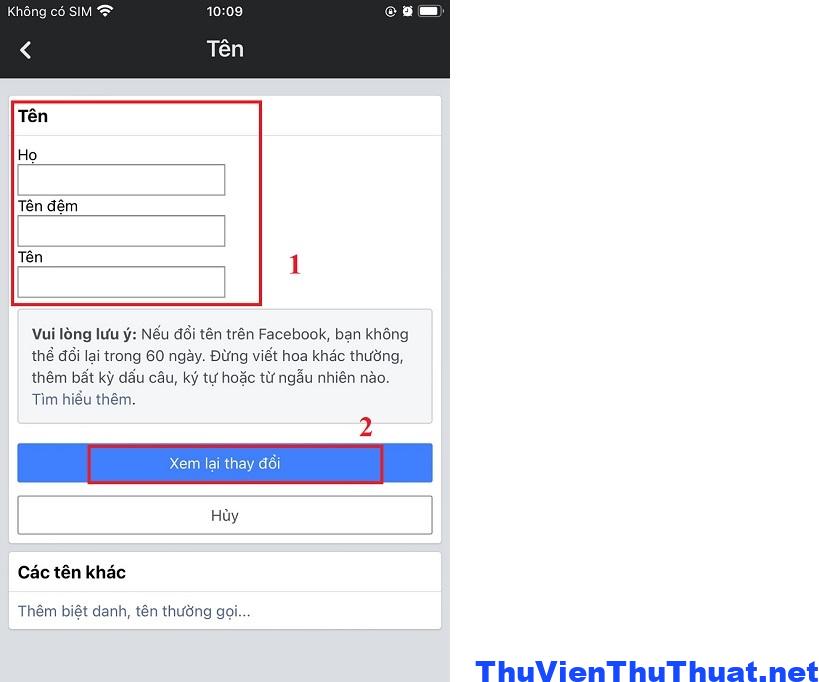 Bước 4:
Bước tiếp theo của cách đổi tên Facebook là bạn cần nhập mật khẩu Facebook của mình. Sau khi bạn đã nhập mật khẩu, hãy chọn tùy chọn Lưu thông tin.
Bước 4:
Bước tiếp theo của cách đổi tên Facebook là bạn cần nhập mật khẩu Facebook của mình. Sau khi bạn đã nhập mật khẩu, hãy chọn tùy chọn Lưu thông tin.
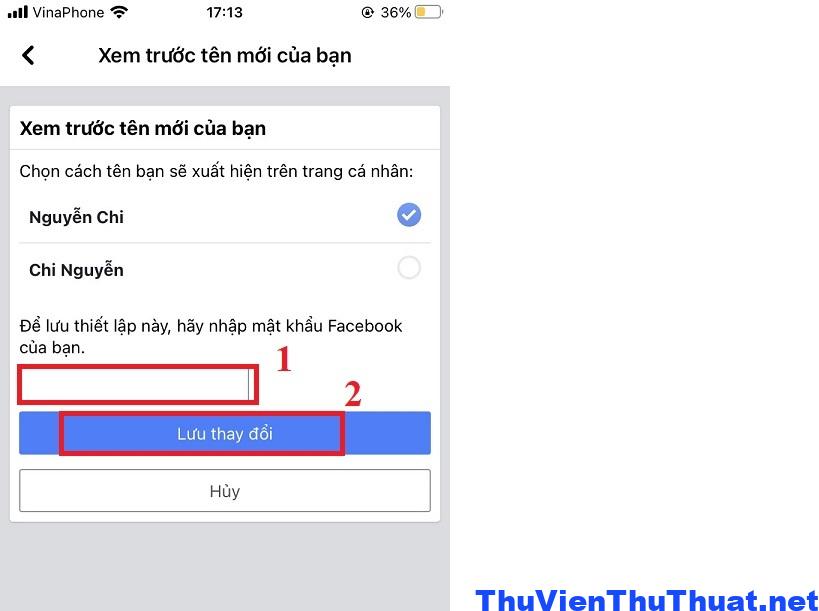 Xem thêm: Tìm Facebook bằng số điện thoại
Xem thêm: Tìm Facebook bằng số điện thoại
Cách đổi tên Facebook trên máy tính
Bước 1: Đầu tiên, bạn cần phải truy cập vào mũi tên hình tam giác ở góc bên phải màn hình. Sau đó tìm và chọn mục Cài đặt và quyền riêng tư sau đó chọn Cài đặt để bắt đầu cách đổi tên Facebook trên máy tính. Bước 2:
Trong danh sách các tùy chọn cài đặt, hãy tìm và chọn tùy chọn có tên là Chỉnh sửa tên. Một giao diện sẽ xuất hiện cho phép bạn nhập tên mới mà bạn muốn sử dụng trên tài khoản Facebook của mình. Khi bạn đã xác nhận tên mới của mình, nhấp vào tùy chọn Xem lại thay đổi.
Bước 2:
Trong danh sách các tùy chọn cài đặt, hãy tìm và chọn tùy chọn có tên là Chỉnh sửa tên. Một giao diện sẽ xuất hiện cho phép bạn nhập tên mới mà bạn muốn sử dụng trên tài khoản Facebook của mình. Khi bạn đã xác nhận tên mới của mình, nhấp vào tùy chọn Xem lại thay đổi.
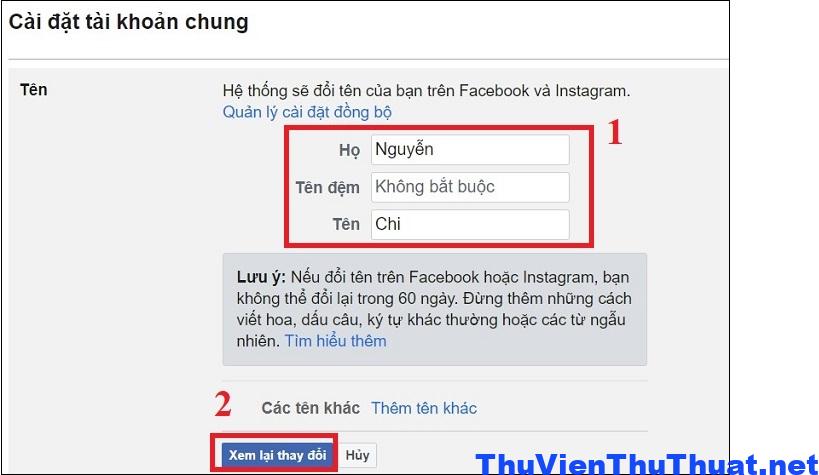 Bước 3:
Khi bạn đã xác nhận tên mới mà bạn muốn đặt trên tài khoản Facebook của mình, bước tiếp theo là nhập mật khẩu của bạn để xác thực tài khoản. Sau khi bạn đã nhập mật khẩu của mình, hãy chọn tùy chọn Lưu thay đổi để xác nhận và hoàn tất quá trình đổi tên.
Bước 3:
Khi bạn đã xác nhận tên mới mà bạn muốn đặt trên tài khoản Facebook của mình, bước tiếp theo là nhập mật khẩu của bạn để xác thực tài khoản. Sau khi bạn đã nhập mật khẩu của mình, hãy chọn tùy chọn Lưu thay đổi để xác nhận và hoàn tất quá trình đổi tên.
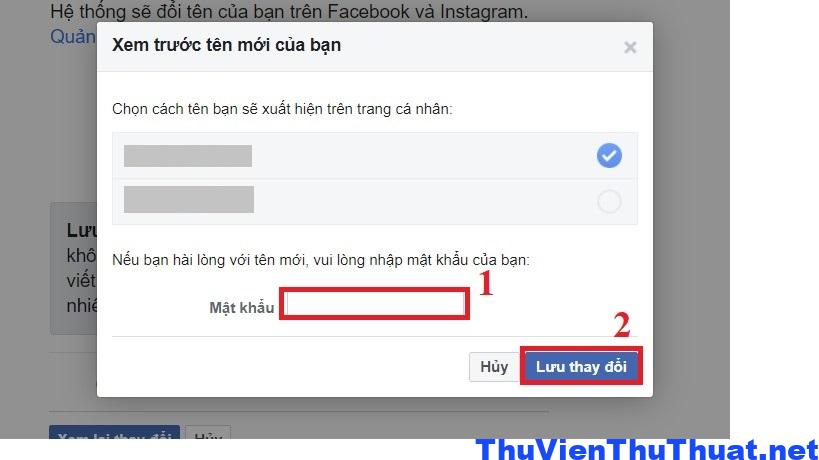 Xem thêm: Tìm FB qua SĐT
Xem thêm: Tìm FB qua SĐT
Những điều cần lưu ý khi thực hiện cách đổi tên Facebook
Tuân thủ quy tắc đặt tên của Facebook
Facebook không cho phép bạn sử dụng biệt danh hoặc tên giả mạo làm tên trên tài khoản của bạn. Tên của bạn nên phản ánh danh tính thực sự của bạn. Tránh sử dụng ký tự đặc biệt, dấu cách kép hoặc các ký tự không thông thường trong tên của bạn. Facebook yêu cầu tên của bạn phải là các ký tự thông thường. Nếu bạn là người đại diện cho một thương hiệu hoặc doanh nghiệp, Facebook có các quy tắc riêng về việc sử dụng tên thương hiệu trong tên cá nhân của bạn. Hãy tìm hiểu và tuân theo các quy định này. Trong quá trình thay đổi tên, hãy cân nhắc về việc bảo vệ quyền riêng tư của bạn.